


Ansichten: 0 Autor: Site Editor Veröffentlichung Zeit: 2025-07-22 Herkunft: Website











Haben Sie sich jemals gefragt, ob jedes USB-C-Kabel Video auf Ihren Bildschirm liefern kann? Viele gehen davon aus, dass alle USB-C-Kabel gleich sind, aber das ist weit von der Wahrheit entfernt. In diesem Artikel werden wir die Verwirrung beseitigen. Wir führen Sie durch das, was ein USB-C-Kabel macht, das Video unterstützt und wie Sie das richtige für Ihre Anforderungen identifizieren können. Am Ende wissen Sie genau, welche Kabel für die Videoübertragung arbeiten und warum andere dies nicht tun.

USB-C ist ein moderner, vielseitiger Anschluss, der für viele Geräte zum Standard geworden ist. Im Gegensatz zu seinen Vorgängern bietet USB-C ein reversibler Design, was bedeutet, dass es nicht mehr erraten kann, in welchem Weg sie angeschlossen werden soll. Dieser Anschluss unterstützt höhere Datenübertragungsgeschwindigkeiten und kann bis zu 100 W Strom liefern, was ihn ideal für eine Vielzahl von Geräten, von Smartphones bis hin zu Laptops, Tablets und sogar Spielkonsolen macht.
Schlüsselmerkmale von USB-C:
Reversible Design: Keine Frustration mehr mit der falschen Orientierung.
Höhere Datenübertragungsgeschwindigkeiten: bis zu 10 Gbit / s mit USB 3.1 und darüber hinaus.
Stromversorgung: Bis zu 100 W, was schnelles Laden ermöglicht.
Die breite Einführung von USB-C auf verschiedenen Geräten hat dazu beigetragen, die Anzahl der von uns verwendeten Kabel zu optimieren. Es wurde entwickelt, um die vielen verschiedenen Anschlüsse zu ersetzen, die früher für das Laden, Daten und Video benötigt wurden.
USB-C-Kabel sind mehr als nur ein Anschluss für das Laden. Sie können drei Hauptaufgaben ausführen: Lade-, Datenübertragungs- und Videoausgabe.
Ladung: Das Kabel kann Geräte schnell mit Stromversorgungsfunktionen aufladen.
Datenübertragung: USB-C unterstützt die schnelle Datenübertragung und sorgt für das Übertragen von Dateien zwischen Geräten.
Videoausgabe: Einige USB-C-Kabel unterstützen auch die Videoübertragung, aber nicht alle. Um Video zu verarbeiten, müssen Kabel bestimmte Modi wie DisplayPort Alt -Modus oder Thunderbolt 3 unterstützen.
Der wichtigste Unterschied zwischen Standard-USB-C-Kabeln und den für die Videoausgabe entwickelten Unterschiede liegt in den Spezifikationen und dem Bau des Kabels. Einige Kabel werden nur für das Laden oder die Datenübertragung erstellt, während andere auch Video mit Video umgehen können.
Es gibt eine gemeinsame Annahme, dass alle USB-C-Kabel Video übertragen können, dies ist jedoch nicht der Fall. Während USB-C ein vielseitiger Anschluss ist, sind nicht alle Kabel für die Verarbeitung der Videoausgabe erstellt. Viele Kabel dienen ausschließlich zur Aufladung oder zur Datenübertragung, was bedeutet, dass sie Video nicht unterstützen können.
Wichtige Missverständnisse:
'Alle USB-C-Kabel können Video abspielen.' Nicht wahr; Viele sind für Strom und Daten.
'USB-C ist über die Tafel gleich. ' Es ist nicht; Verschiedene Kabel unterstützen verschiedene Funktionen.
Der tatsächliche Unterschied zwischen einem Standard-USB-C-Kabel und einem Video-fähigen liegt in den Spezifikationen des Kabels und der Art der Daten, die sie verarbeiten können. Nur bestimmte Kabel sind für das Senden von Videos ausgestattet.
Damit USB-C-Kabel Video unterstützen, müssen sie bestimmte Kriterien erfüllen, mit denen sie hochwertige Videosignale übertragen können.
DisplayPort Alternative Modus (DP -Alt -Modus):
Mit dieser Funktion können das USB-C-Kabel DisplayPort-Signale tragen und die Videoausgabe aktivieren. Ohne DP ALT-Modus kann ein USB-C-Kabel kein Video übertragen.
Thunderbolt 3 und USB4:
Diese Kabel unterstützen schnellere Datenübertragungsraten und sind so konzipiert, dass sie hochauflösende Videos verarbeiten, einschließlich Auflösungen von 4K und sogar 8K. Thunderbolt 3 kann Videos mit Geschwindigkeiten von bis zu 40 Gbit / s übertragen, was es perfekt für anspruchsvolle Videoanwendungen macht.
Kabelspezifikationen:
Die Qualität des Kabels selbst ist auch wichtig. Hochwertige Kabel haben eine bessere Abschirmung und können mehr Datenbandbreite verarbeiten, wodurch sie besser für die Videoübertragung geeignet sind. Kabel in schlechter Qualität können zu einer geringeren Videoqualität oder sogar zu einer Versäumnis des Videos führen.
Bei der Auswahl eines USB-C-Kabels für die Videoausgabe ist es wichtig, die Spezifikationen des Kabels zu überprüfen, um sicherzustellen, dass es die erforderlichen Modi wie den DisplayPort-Alt-Modus oder den Thunderbolt 3 unterstützt.
Die Auswahl des richtigen USB-C-Kabels für Videos kann schwierig sein, aber die Fokussierung auf die wichtigsten Funktionen kann es einfacher machen.
Anzeigeport -Alt -Modus -Unterstützung:
In diesem Modus können USB-C-Kabel Videosignale über DisplayPort übertragen. Wenn das Kabel den DP-ALT-Modus unterstützt, kann es mit hohem Definition Video verarbeiten.
Thunderbolt 3 Kompatibilität:
Thunderbolt 3-Kabel bieten bis zu 40 Gbit / s Datenübertragungsgeschwindigkeit, was ideal für hochwertige Videoausgänge ist, einschließlich 4K- und 8K-Auflösungen. Thunderbolt 3 ist perfekt für professionelle Videoarbeit.
USB4 -Kompatibilität:
USB4 -Kabel sind rückwärts kompatibel, bieten jedoch schnellere Geschwindigkeiten, einen höheren Datendurchsatz und Unterstützung für bessere Videoauflösungen. USB4 ist eine ausgezeichnete Wahl für die Zukunftssicherung Ihres Setups.
Das richtige USB-C-Kabel für Videos zu identifizieren ist einfach, wenn Sie wissen, wonach Sie suchen müssen.
Produktspezifikationen überprüfen:
Überprüfen Sie immer die Produktspezifikationen. Suchen Sie nach Begriffen wie 'DisplayPort Alt -Modus', 'Thunderbolt 3,' oder 'USB4', um sicherzustellen, dass das Kabel die Videoausgabe unterstützt.
Gemeinsame Symbole und Markierungen:
Viele hochwertige Kabel verfügen über Symbole oder Logos, um die Identifizierung zu vereinfachen. Beispielsweise gibt ein Thunderbolt -Logo an, dass das Kabel Thunderbolt 3 unterstützt, und ein DisplayPort -Logo zeigt, dass das Kabel Video über DisplayPort verarbeiten kann.
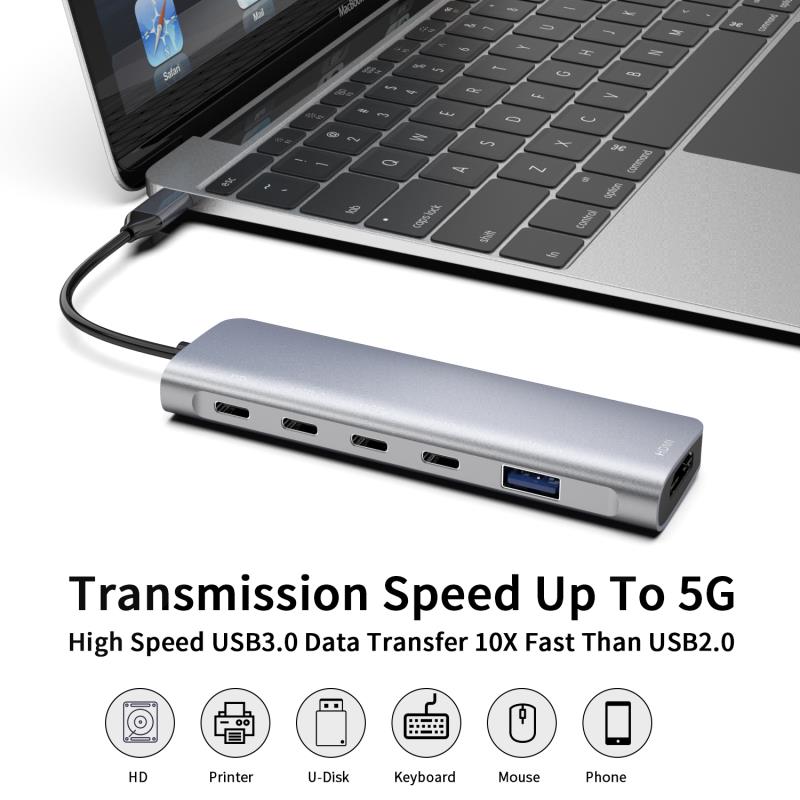
DisplayPort Alt-Modus ist eine der beliebtesten Videoausgabemöglichkeiten für USB-C-Kabel. Wenn ein Kabel diesen Modus unterstützt, kann das Gerät hochauflösende Videos an externe Anzeigen senden.
Wie DisplayPort Alt -Modus funktioniert:
DisplayPort über USB-C liefert hochwertige Videos direkt an Monitore, Fernsehgeräte und Projektoren, ohne dass zusätzliche Adapter erforderlich sind.
Unterstützte Auflösungen und Aktualisierungsraten:
Der Anzeige -Alt -Modus unterstützt Auflösungen bis zu 8K bei 60 Hz und 4K bei 120 Hz . Dies macht es zu einer hervorragenden Wahl für High-End-Monitore und -geräte, die eine scharfe Bildqualität erfordern.
Mit dem HDMI-Alt- Modus können USB-C-Kabel Videosignale an HDMi-fähige Displays übertragen, einschließlich Fernseher, Monitore und Projektoren.
Wie der HDMI -Alt -Modus funktioniert:
Der HDMI-ALT-Modus ermöglicht die direkte Videoausgabe von USB-C auf HDMI-Geräte und bietet eine einfache Plug-and-Play-Lösung.
Unterstützte Auflösungen und Aktualisierungsraten:
Der HDMI -Alt -Modus unterstützt Auflösungen bis zu 4K bei 60 Hz und ist so ideal für Standard -Videoanzeigen, Spielekonsolen und Home Entertainment -Setups.
Thunderbolt 3 bietet eine der schnellsten Videoübertragungsgeschwindigkeiten und ist ein Spielveränderer für hochauflösende Videoanwendungen.
Thunderbolt 3 und Videounterstützung:
Thunderbolt 3 unterstützt bis zu Dual 4K -Displays oder einzelne 5K -Anzeigen. Es kann massive Datenmengen, einschließlich Video, gleichzeitig umgehen.
Vorteile für professionelle Videoanwendungen:
Aufgrund seiner hohen Bandbreite von bis zu 40 Gbit / s eignet sich Thunderbolt 3 perfekt für Videobearbeitung, Multidisplay-Setups und jede leistungsstarke Videoanwendung, die hohe Auflösung und Aktualisierungsraten erfordert.
USB-C ermöglicht eine direkte Video-Wiedergabe mit Hilfe von Adaptern. Sie können Ihr Gerät einfach mit dem richtigen USB-C-Adapter an einen Monitor oder Fernseher anschließen.
USB-C zu HDMI- oder DisplayPort-Adaptern für die Videoausgabe:
Mit diesen Adaptern können Sie Ihr USB-C-fähiger Gerät an HDMI- oder DisplayPort-Anzeigen anschließen. Sie sind besonders nützlich für Laptops, Tablets und Smartphones.
Empfohlene Adapter:
Anker 518 USB-C-Adapter: Dieser Adapter unterstützt 8K-Auflösung bei 60 Hz oder 4K bei 144 Hz. Es ist eine Plug-and-Play-Lösung für eine einfache, hochwertige Videoausgabe.
Docking -Stationen erweitern Ihre Video -Konnektivitätsoptionen. Sie bieten mehrere Videoausgangsports wie HDMI, DisplayPort und VGA an, sodass Sie eine Verbindung zu mehreren Anzeigen gleichzeitig herstellen können.
Multi-Port-Docking-Stationen für die Videoausgabe:
Docking-Stationen wie die Plugable USB-C Triple Display Docking Station bieten HDMI-, DisplayPort- und VGA-Anschlüsse an, wodurch Sie die Verbindung zu verschiedenen Videoausgängen verbinden.
Wie Dockingstationen die Videokonnektivität erweitern:
Mit diesen Docking-Stationen können Sie mehrere Monitore oder Projektoren mit Ihrem USB-C-Gerät verbinden und ein effizientes Setup für Arbeit oder Unterhaltung erstellen.
Sie können auch USB-C verwenden, um Videos auf einen Fernseher oder einen Monitor zu streamen, insbesondere mit Streaming-Geräten.
Verwenden von USB-C mit Streaming-Geräten:
Geräte wie Google Chromecast oder Amazon Fire Stick unterstützen Video-Streaming über USB-C. Schließen Sie das Gerät in Ihren Fernseher an und streamen Sie direkt von Ihrem Telefon oder Laptop aus.
Streaming von mobilen Geräten auf Fernseher oder Monitore:
Durch die Verwendung eines USB-C-Kabels oder eines Adapters können Sie Inhalte von Ihrem Telefon oder Laptop auf Ihren Fernseher oder -Monitor streamen. Dies ermöglicht eine einfache Video -Wiedergabe von Filmen, Shows oder Präsentationen.
Bevor Sie ein USB-C-Kabel für die Videoausgabe verwenden, müssen Sie bestätigen, ob Ihr Gerät es tatsächlich unterstützen kann.
Gerätespezifikationen überprüfen:
Suchen Sie nach den Spezifikationen Ihres Geräts, um festzustellen, ob sein USB-C-Anschluss die Videoausgabe unterstützt. Die wichtigste Funktion, die Sie suchen, ist der Alt -Modus (alternativer Modus). Ohne dies kann Ihr Gerät kein Video über USB-C übertragen.
Verständnis der Kompatibilität zwischen Geräten und Kabeln:
Auch wenn Ihr Gerät Video unterstützt, funktionieren nicht alle USB-C-Kabel. sicher Sie Stellen .
Manchmal funktioniert die Videoausgabe auch bei den richtigen Kabeln und Geräten möglicherweise nicht wie erwartet. Folgendes können Sie tun, um gemeinsame Probleme zu beheben.
Was tun, wenn das Video nicht richtig angezeigt wird:
Überprüfen Sie, ob das Kabel sowohl mit dem Gerät als auch mit der Anzeige sicher angeschlossen ist. Stellen Sie außerdem sicher, dass die Anzeige auf die richtige Eingangsquelle (HDMI, DisplayPort usw.) eingestellt ist.
Lösungen für gemeinsame Probleme:
Verwenden Sie zertifizierte Kabel: Nicht zertifizierte Kabel unterstützen das Video möglicherweise nicht ordnungsgemäß. Wählen Sie hochwertige, zertifizierte Kabel, um Kompatibilitätsprobleme zu vermeiden.
Überprüfen Sie die Firmware- und Softwareeinstellungen: Stellen Sie sicher, dass die Firmware Ihres Geräts auf dem neuesten Stand ist, und überprüfen Sie die Einstellungen Ihres Displays, um sicherzustellen, dass es mit dem Videosignal kompatibel ist.
Testen Sie verschiedene Adapter: Wenn das Video nicht korrekt angezeigt wird, versuchen Sie, einen anderen Adapter oder Port zu verwenden. Einige Adapter oder Ports unterstützen bestimmte Videoauflösungen oder Frequenzen möglicherweise nicht.
Nicht alle USB-C-Kabel unterstützen Videos, daher ist es wichtig, die Spezifikationen vor dem Kauf zu überprüfen. Überprüfen Sie immer die Kompatibilität Ihres Geräts mit dem Kabel. USB-C revolutioniert, wie wir Geräte für die Videowiedergabe verbinden, und bietet eine vielseitige und effiziente Lösung für moderne Technologie.
A: Nicht alle USB-C-Kabel unterstützen Video; Überprüfen Sie die Kompatibilität für Alt -Modus oder Thunderbolt 3.
A: Suchen Sie nach Anzeige -Alt -Modus, Thunderbolt 3 -Markierungen oder überprüfen Sie die Kabelspezifikationen.
A: Ja, wenn das Kabel mit der notwendigen Bandbreite den Anzeige -Alt -Modus oder Thunderbolt 3 unterstützt.
A: Ja, einige USB-C-Kabel unterstützen sowohl die Videoausgabe als auch das Laden, aber stellen Sie sicher, dass das Kabel für beide bewertet wird.
A: USB-C ist vielseitig und unterstützt Video, Audio, Daten und Strom, während HDMI hauptsächlich für Video verwendet wird.
